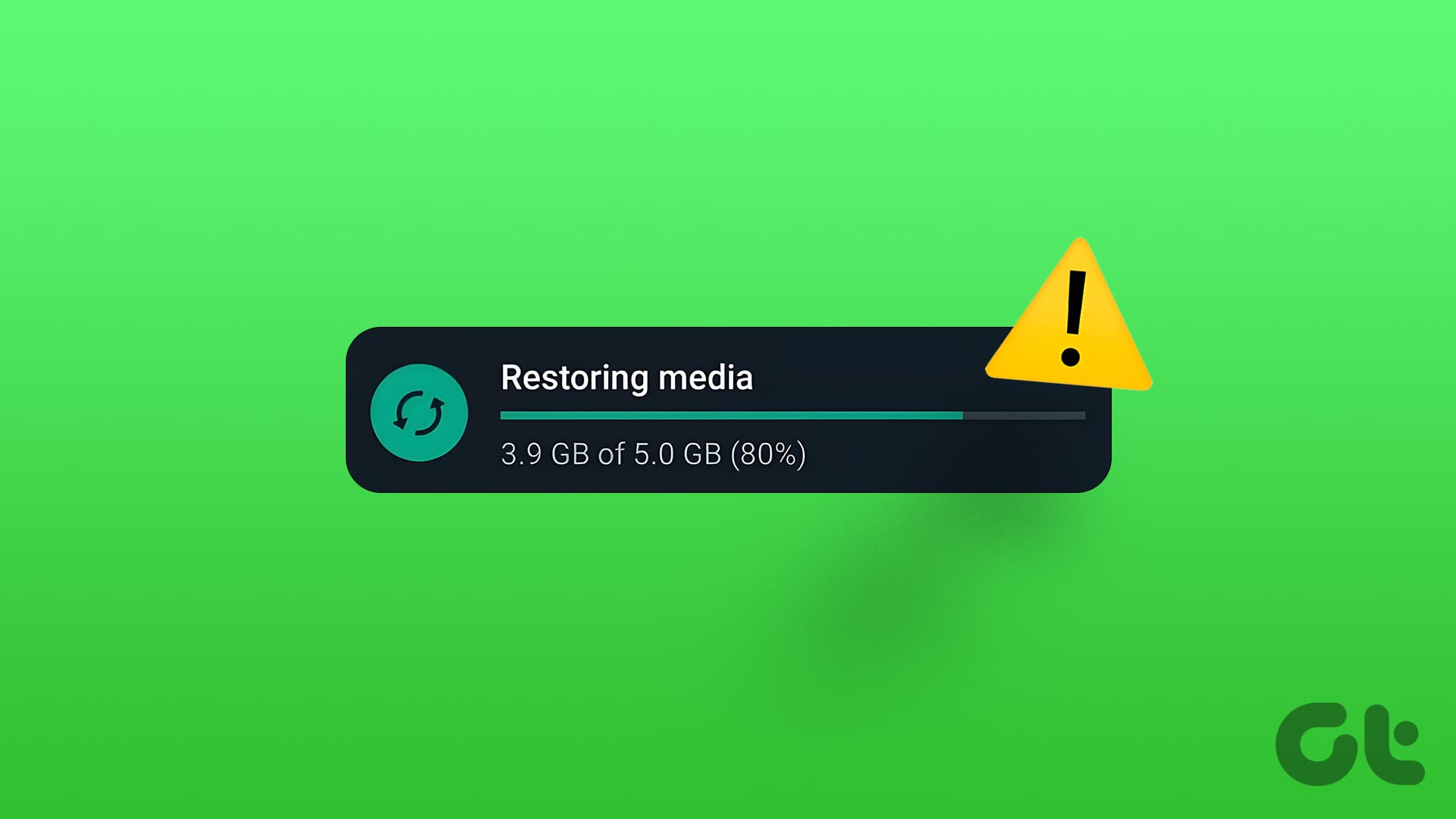Guida Completa per Risolvere Problemi di Ripristino dei Media su WhatsApp
WhatsApp ha reso il passaggio a un nuovo dispositivo estremamente facile, consentendo agli utenti di eseguire il backup dei dati su Google Drive o iCloud a seconda del tipo di smartphone utilizzato. Questo processo consente di ripristinare chat e media sul nuovo dispositivo. Tuttavia, ci sono alcune peculiarità nel processo di ripristino, tra cui il problema comune in cui il backup di WhatsApp potrebbe non ripristinarsi correttamente su un iPhone. Inoltre, un altro errore frequente che si può riscontrare su entrambi i sistemi operativi è WhatsApp bloccato sulla schermata di Ripristino Media.
Perché il Ripristino dei Media di WhatsApp è Bloccato?
Una volta che si configura WhatsApp su un nuovo telefono, viene offerta l’opzione di ripristinare chat e media da un backup precedente. Le chat vengono ripristinate rapidamente, mentre i media, come foto e video, richiedono più tempo, essendo generalmente file di dimensioni maggiori. Normalmente, si prevede che il processo di ripristino non richieda più di qualche minuto, ma se la barra di avanzamento non si muove per un periodo prolungato, è chiaro che si è verificato un problema.
Questa situazione può verificarsi su dispositivi Android e iPhone. Pertanto, è importante conoscere i motivi per cui tanto il ripristino delle chat quanto quello dei media possono bloccarsi. Le cause più comuni includono problemi di connessione di rete, insufficiente spazio di archiviazione disponibile sul dispositivo oppure autorizzazioni di accesso a file che potrebbero impedire a WhatsApp di scaricare i file multimediali.
Passaggi per Risolvere il Problema di Ripristino dei Media su WhatsApp
Se si riscontra un ritardo anomalo nel ripristino dei media o si è certi di avere problemi dell’applicazione, è possibile seguire alcune semplici soluzioni per risolvere il problema.
1. Stabilire una Connessione Wi-Fi Affidabile
Per impostazione predefinita, WhatsApp richiede una connessione Wi-Fi per ripristinare un backup. Pertanto, se si sta tentando di ripristinare un backup utilizzando i dati mobili, è probabile che WhatsApp si blocchi sulla schermata di Ripristino Media. Assicuriamoci di essere connessi a una rete Wi-Fi stabile e controlliamo se la barra di avanzamento riprende a muoversi.
2. Concedere Autorizzazioni di Archiviazione (Android)
È essenziale che WhatsApp possa accedere alla memoria interna del dispositivo per salvare i file multimediali. Se non ha queste autorizzazioni, l’app potrebbe rimanere bloccata. Procediamo concedendo le autorizzazioni necessarie.
3. Forzare la Chiusa dell’App e Riaprirla (Android)
Se WhatsApp sembra essere bloccato, forzare la chiusura dell’app potrebbe risolvere il problema. Andare in Impostazioni, selezionare l’app, e fare clic su Forza Chiudi.
4. Disconnettere Google Drive da WhatsApp e Riconnetterlo
Se si utilizzano dispositivi Android, il ripristino avviene attraverso Google Drive. Talvolta, problemi con il collegamento di Google Drive a WhatsApp possono portare al fallimento del ripristino. Disconnettere e riconnettere l’account Google è una pratica consigliata.
5. Collega il Telefono al Caricatore
Il processo di ripristino dei backup di WhatsApp può richiedere una quantità significativa di energia. Collegare il proprio dispositivo a una fonte di energia aiuta a garantire un ripristino regolare, poiché WhatsApp potrebbe negare l’avvio del ripristino se il telefono non è collegato.
6. Cancellare Cache e Dati di WhatsApp (Android)
La cancellazione della cache può risolvere vari problemi. Accediamo alle impostazioni dell’app e svuotiamo la cache e i dati per fornire a WhatsApp una nuova opportunità per ripristinare i media.
7. Verificare lo Spazio di Archiviazione Disponibile su iPhone
Assicurarsi di avere spazio di archiviazione sufficiente per il ripristino del backup di WhatsApp. Un insufficiente spazio disponibile può impedire il download dei media. Effettuare un controllo nello Storage dell’iPhone e liberare spazio se necessario.
8. Concedere Accesso a iCloud per WhatsApp
WhatsApp necessita dell’accesso a iCloud per scaricare e ripristinare i backup. Se non ricevono accesso, il ripristino potrebbe bloccarsi. Disattivare e riattivare le impostazioni iCloud per WhatsApp può talvolta risolvere i problemi.
9. Aggiornare WhatsApp all’Ultima Versione
L’uso di versioni obsolete di WhatsApp può generare problemi di ripristino. È cruciale mantenere l’app sempre aggiornata. Verificare eventuali aggiornamenti disponibili attraverso l’App Store o il Play Store.
10. Reinstallare WhatsApp
Se nessuna delle soluzioni precedenti ha funzionato, disinstallare e reinstallare WhatsApp può essere l’ultima spiaggia. Questo approccio consente di ripristinare l’applet a uno stato pulito.
Conclusione
Per molti utenti in tutto il mondo, WhatsApp è uno strumento vitale per la comunicazione quotidiana, l’invio di immagini, note e documenti. Quando si cambia dispositivo, è fondamentale che tutte le informazioni vengano trasferite correttamente. Seguendo questi passaggi, anche in caso di problemi di ripristino dei media, gli utenti saranno in grado di recuperare le loro chat e i loro file multimediali senza ulteriori dolori.
In caso di domande relative a questo processo, non esitate a consultare la sezione FAQ relativa a WhatsApp. Assicuriamoci che nessun messaggio importante venga perso durante la transizione.
Marco Stella, è un Blogger Freelance, autore su Maidirelink.it, amante del web e di tutto ciò che lo circonda. Nella vita, è un fotografo ed in rete scrive soprattutto guide e tutorial sul mondo Pc windows, Smartphone, Giochi e curiosità dal web.